Iastordatasvc adalah proses sistem yang terus berjalan di latar belakang Windows dan dapat menggunakan sekitar 30 persen sumber daya CPU secara teratur. Terkadang, penggunaan CPU bisa lebih tinggi dari itu. Ini dapat menyebabkan PC melambat secara signifikan. Panduan ini akan menunjukkan cara memperbaiki masalah ini.

What Is IAStorDataSvc?
Iastordatasvc (Intel Storage Data Service) adalah komponen utama dari sistem operasi Windows yang digunakan oleh Intel Teknologi Penyimpanan Cepat (RST). Proses ini membantu menyimpan semua aplikasi dan file yang sering Anda gunakan secara otomatis ke solid-state drive (SSD) sehingga Anda dapat mengaksesnya lebih cepat.
Jika Anda adalah pengguna rumahan dan tidak gunakan SSD di PC Anda, tidak masalah untuk menonaktifkan atau mencopot proses Iastordatasvc karena sebagian besar digunakan di Perusahaan, server, dan sistem kelas atas .
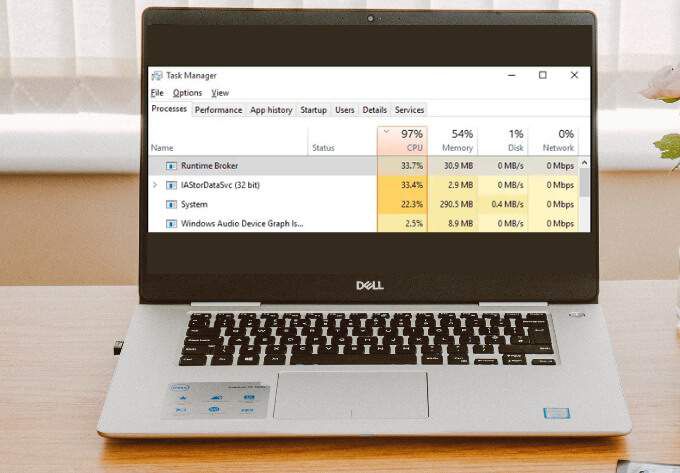
Rapid Storage Aplikasi teknologi menyimpan cache program yang sering digunakan, yang melibatkan pembuatan indeks cache dan pembersihan atau peningkatan cache untuk menyimpan informasi baru. Terkadang, Iastordatasvc menghabiskan lebih banyak sumber daya CPU daripada yang seharusnya, terutama ketika versi yang diinstal sudah usang.
Perbaikan Cepat
Sebelum menangani IaStorDataSer untuk masalah penggunaan CPU yang tinggi, tinjau daftar di bawah ini untuk melihat apakah perbaikan cepat ini menyelesaikan masalah.

Cara Memperbaiki Penggunaan CPU Tinggi IaStorDataSvc di Windows 10
Jika Anda telah mencoba perbaikan cepat yang disebutkan di atas dan tidak ada yang berubah, coba solusi di bawah ini.
Perbarui Driver Intel Rapid Storage Technology (RST)
Jika Intel RST driver diperbarui, ini dapat memengaruhi kinerja sistem secara signifikan dan mengakibatkan penggunaan CPU yang tinggi. Anda dapat mencoba menyelesaikan masalah dengan memperbarui driver ke versi terbaru.
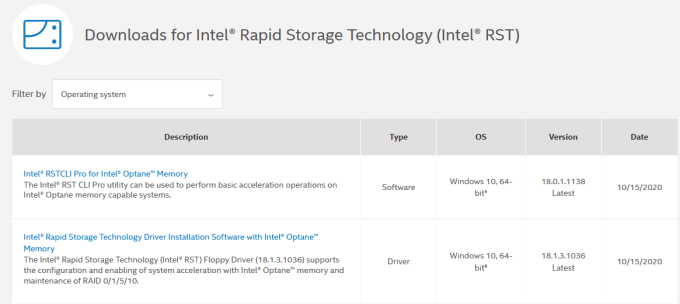
Catatan:Jika Anda tidak yakin pengemudi mana yang harus dipilih, itu bukan masalah besar. Anda dapat pergi ke situs web pabrikan perangkat Anda dan menemukan driver dari bagian unduhan di sana atau Anda dapat mengunduh dari halaman Intel RST di atas dan mencoba penginstalan. Program instalasi Intel secara otomatis memeriksa apakah driver tersebut kompatibel dengan sistem Anda dan akan memberi Anda pesan kesalahan jika tidak.
Nonaktifkan Intel Rapid Storage Technology Service
Jika Anda tidak memerlukan aplikasi Intel RST dan semua proses dan layanan yang terkait di Windows 10, Anda dapat mencoba menonaktifkan layanan untuk melihat apakah itu menyelesaikan masalah Anda. Jika Anda merasa sistem Anda bekerja jauh lebih cepat setelah menonaktifkan layanan, Anda dapat membiarkannya dinonaktifkan atau Anda dapat mengikuti petunjuk di bawah ini untuk menghapusnya sama sekali.
Anda dapat menonaktifkan layanan menggunakan langkah-langkah di bawah ini:
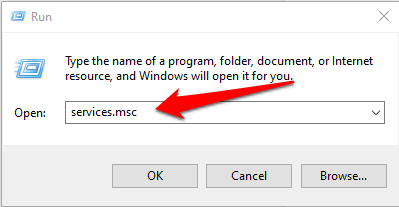
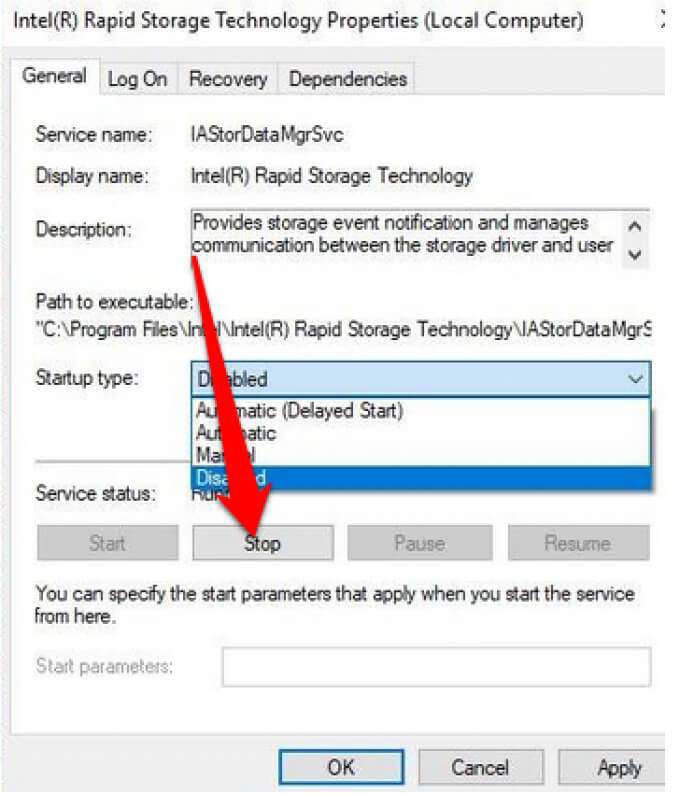
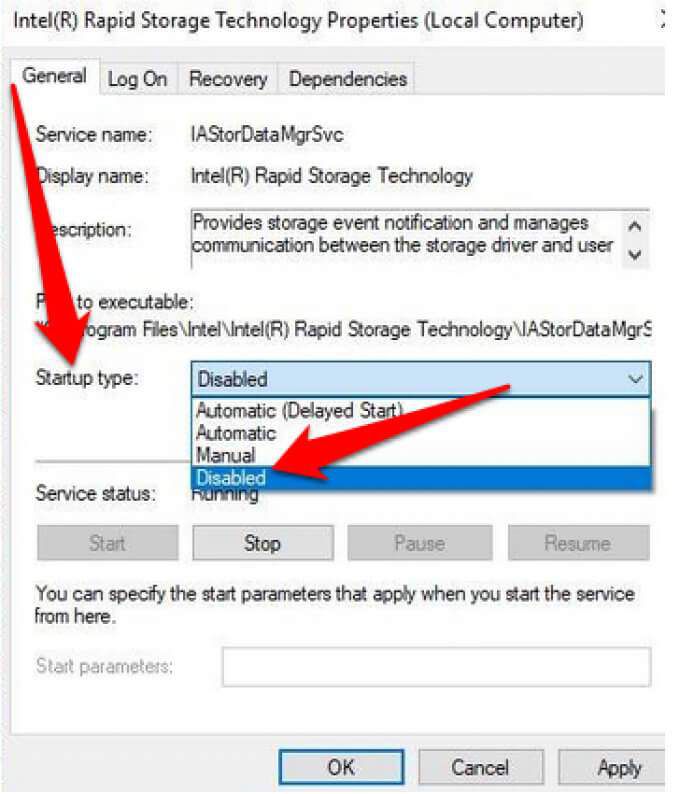
Hapus Aplikasi Teknologi Penyimpanan Cepat
Seperti disebutkan sebelumnya, aplikasi ini tidak selalu diperlukan tergantung pada sistem Anda. Jika Anda tidak memiliki memori Intel Optane atau tidak memiliki SSD yang dipasangkan dengan hard drive tradisional, Anda tidak akan mendapatkan keuntungan apa pun dengan menggunakan Intel RST. Dalam kasus ini, yang terbaik adalah menghapus aplikasi sepenuhnya. Anda selalu dapat menginstalnya kembali nanti jika diperlukan.
Di bawah ini adalah 3 cara berbeda untuk mencopot pemasangan Aplikasi Teknologi Penyimpanan Cepat.
Pertama, Anda cukup membuka Panel Kontrol>Program, klik pada aplikasi dan pilih Copot Pemasangan.
Metode kedua adalah dengan klik kanan Start>Run, ketik appwiz.cpldan pilih OK. Klik dua kali Intel Rapid Storage Technology dalam daftar program yang diinstal dan pilih Uninstall. Pastikan Anda bersihkan sampah file untuk menghilangkan residu apa pun dari aplikasi.
Cara lain untuk mencopot pemasangan aplikasi menggunakan langkah-langkah berikut:
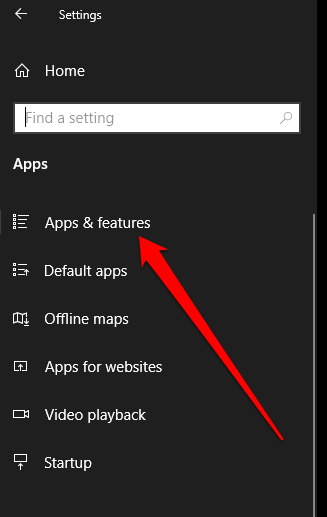
Hentikan IaStorDataSvc Dari Hogging Sumber Daya CPU
Penggunaan CPU yang tinggi bisa jadi sulit untuk dilacak. Jika masalah masih mengganggu Anda, lihat panduan kami yang lain tentang cara menangani penggunaan CPU yang tinggi yang disebabkan oleh gangguan sistem, Svchost.exe atau Dwm.exe.
Tinggalkan komentar di bawah dan beri tahu kami solusi mana yang membantu Anda memperbaiki masalah penggunaan CPU tinggi Iastordatasvc pada PC Anda.